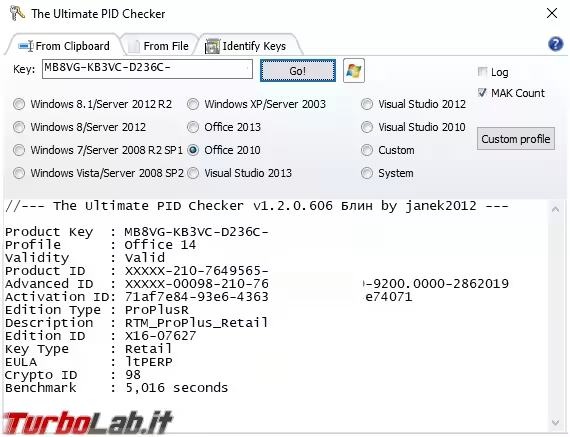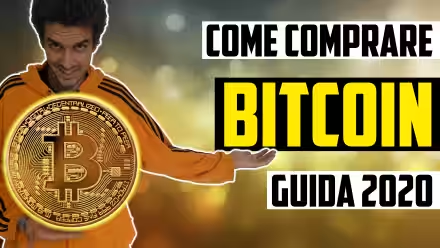Come identificare la versione di Windows partendo dal suo numero di licenza Una volta si poteva riconoscere il sistema operativo installato, e il suo numero di licenza, guardando l'etichetta che era attaccata al computer, se di marca, oppure al box del supporto d'installazione quando lo acquistavate. Il problema è che queste etichette, con il corso degli anni, tendono a rovinarsi, o a staccarsi, così da risultare illeggibili o quasi. Vediamo quindi un paio di programmi che, partendo dal numero di licenza, sono in grado di dirci, con una discreta precisione, la versione corrispondente di Windows.
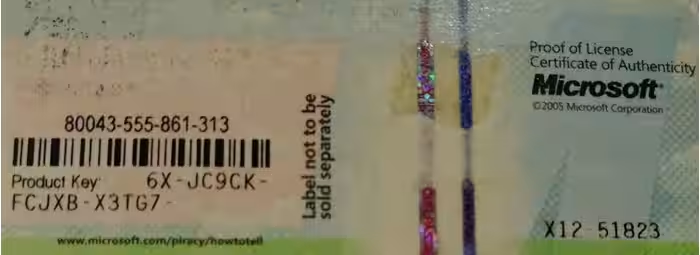
Avvertenza: la maggior parte dei numeri licenza che ho utilizzato per provare i due programmi li ho reperiti su internet, quindi non sono in grado di essere certo che siano tutti validi, la percentuale di riconoscimento, seriale-versione di Windows proposta, è stata comunque molta alta, solo con i seriali della versione Windows Ultimate si scendeva sotto la media. Quindi non prendetevela se non vi riconosce un qualche numero di licenza.
ShowKeyPlus
ShowKeyPlus, oltre a leggere il numero di licenza del sistema operativo installato nel computer, solo per Windows 10 e Windows 8.1, è in grado di fare il Check Edition e fornirci la corrispondente versione del sistema operativo che possiamo installare con quella licenza.
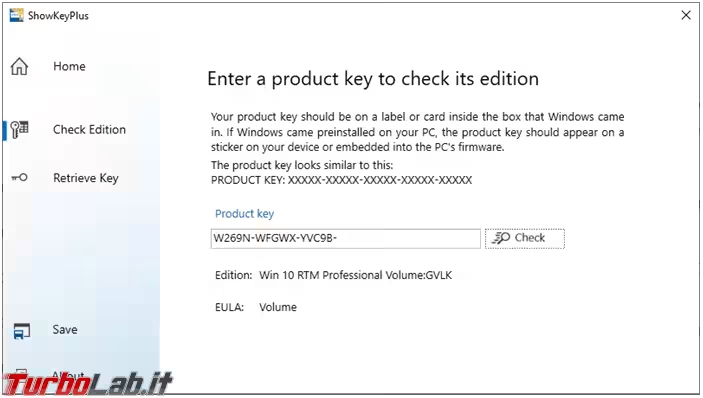
In caso di sistema operativo completamente bloccato e non avviabile, e il suo utilizzatore non è in grado di fornirvi indicazioni sulla versione di Windows installata, è possibile copiare, tramite un supporto live avviabile, il file chiamato Software, che si trova nella cartella C:\Windows\System32\config e portarlo su un computer funzionante per utilizzare il Retrive Key di ShowKeyPlus. Selezionando il file Software, appena salvato dall'altro computer, potrete avere il Product Name che corrisponde alla versione del sistema operativo installato e l'Installed Key che è la chiave di licenza.
Questa Key non dovrebbe neanche più servirvi, se il computer con Windows 10 si è registrato e attivato almeno una volta, al primo collegamento Internet dovrebbe riattivarsi nuovamente da solo senza inserimento della licenza.
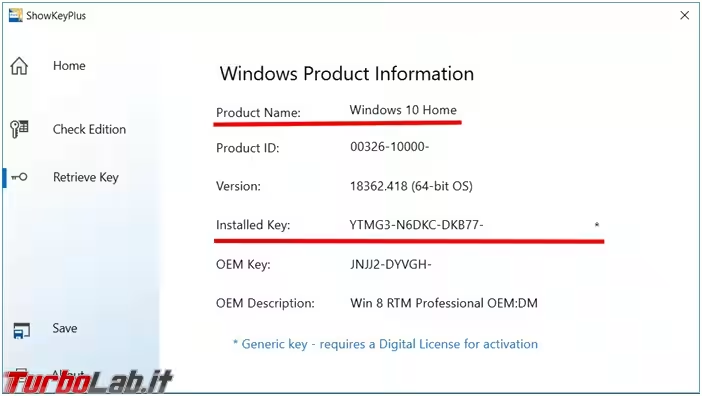
The Ultimate PID Checker
Per I sistemi operativi, o le versioni di Office, più vecchi, si può utilizzare The Ultimate PID Checker scaricabile dal sito di Softpedia.
Se proprio non abbiamo idea di quale versione di Windows possa essere, bisognerà fare qualche tentativo, spostando il pallino tra le varie possibilità, per vedere se trova una corrispondenza.
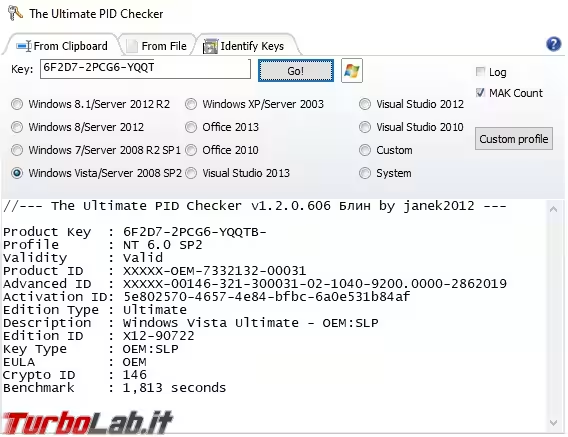
Vale anche per Microsoft Office e Visual Studio per un numero limitato di versioni.